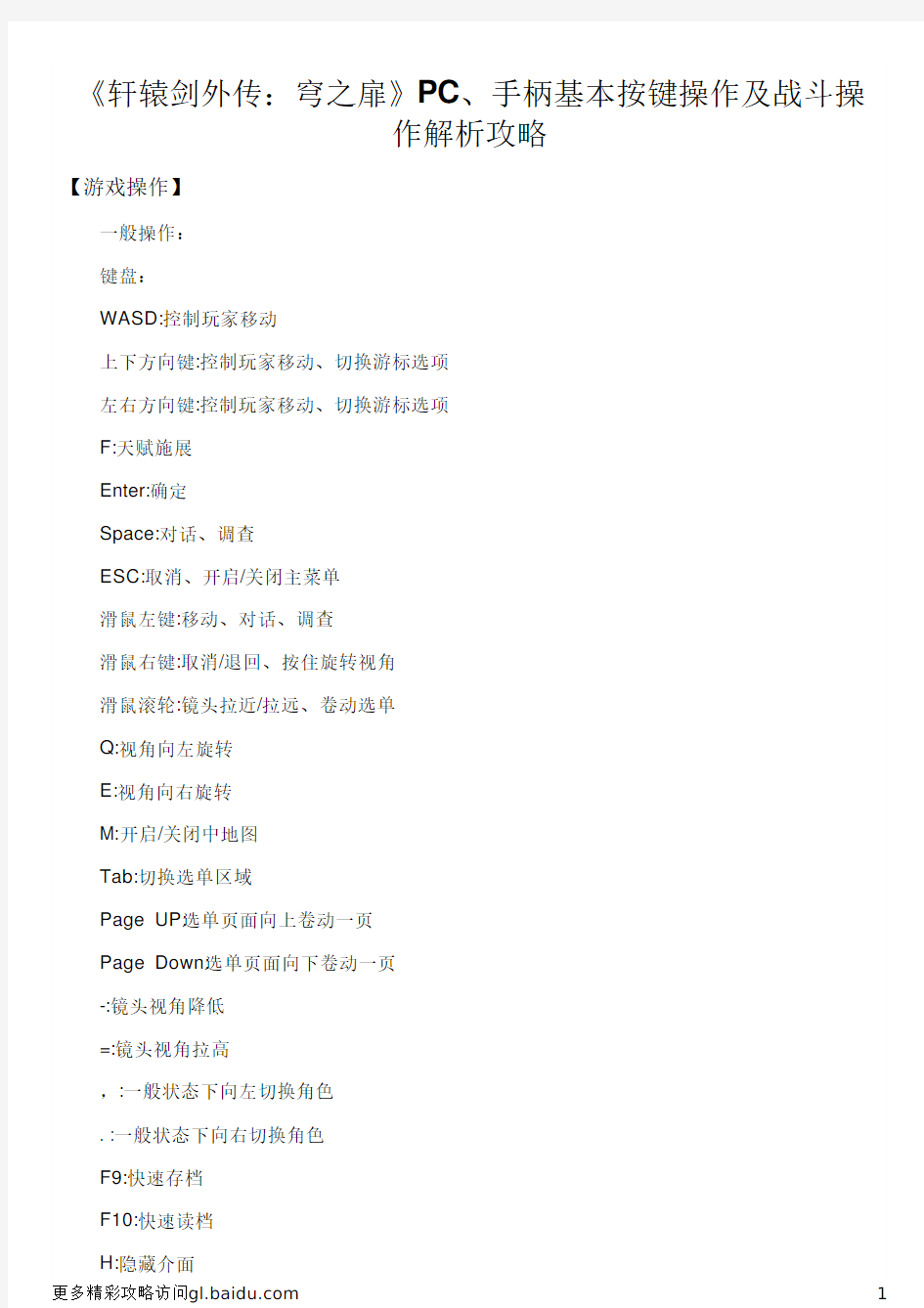
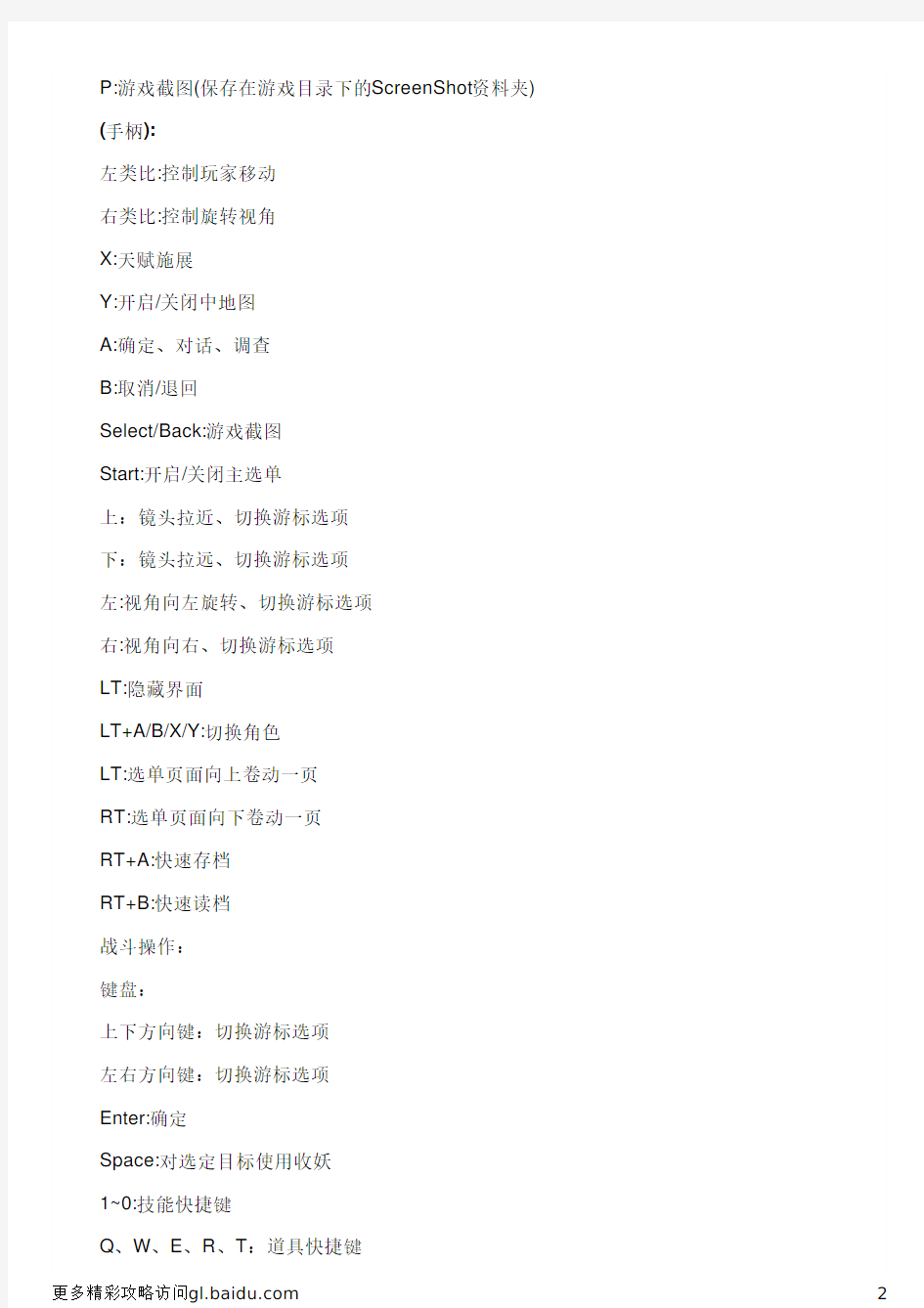
《轩辕剑外传:穹之扉》PC、手柄基本按键操作及战斗操
作解析攻略
【游戏操作】
一般操作:
键盘:
WASD:控制玩家移动
上下方向键:控制玩家移动、切换游标选项
左右方向键:控制玩家移动、切换游标选项
F:天赋施展
Enter:确定
Space:对话、调查
ESC:取消、开启/关闭主菜单
滑鼠左键:移动、对话、调查
滑鼠右键:取消/退回、按住旋转视角
滑鼠滚轮:镜头拉近/拉远、卷动选单
Q:视角向左旋转
E:视角向右旋转
M:开启/关闭中地图
Tab:切换选单区域
Page UP:选单页面向上卷动一页
Page Down:选单页面向下卷动一页
-:镜头视角降低
=:镜头视角拉高
,:一般状态下向左切换角色
. :一般状态下向右切换角色
F9:快速存档
F10:快速读档
H:隐藏介面
P:游戏截图(保存在游戏目录下的ScreenShot资料夹) (手柄):
左类比:控制玩家移动
右类比:控制旋转视角
X:天赋施展
Y:开启/关闭中地图
A:确定、对话、调查
B:取消/退回
Select/Back:游戏截图
Start:开启/关闭主选单
上:镜头拉近、切换游标选项
下:镜头拉远、切换游标选项
左:视角向左旋转、切换游标选项
右:视角向右、切换游标选项
LT:隐藏界面
LT+A/B/X/Y:切换角色
LT:选单页面向上卷动一页
RT:选单页面向下卷动一页
RT+A:快速存档
RT+B:快速读档
战斗操作:
键盘:
上下方向键:切换游标选项
左右方向键:切换游标选项
Enter:确定
Space:对选定目标使用收妖
1~0:技能快捷键
Q、W、E、R、T:道具快捷键
~:法宝快捷键
=:逃跑快捷键
Z、X、C、V:切换战阵
Tab:依序切换敌方目标
手柄:
左类比:控制玩家移动
右类比:控制旋转视角
X:攻击
Y:开启/关闭区域地图
A:对话、调查、确定
B:取消、退回
START:开启/关闭主选单
上:镜头拉近、切换游标选项下:镜头拉近、切换游标选项左:向左旋转视角、切换游标选项右:向左旋转视角、切换游标选项Select/Back:游戏截图
RT+A/B/X/Y:切换阵法
LT+A/B/X/Y:切换操控角色
RT+A:快速存档
RT+B:快速读档
更多相关资讯请关注:轩辕剑外传:穹之扉专题
手柄操作详解 【手柄操作详解】 通用按键 本方控球时 按键效果 方向键慢速带球(90度变向成为横拉) L3 与方向键相同 ╳ 面对方向地面短传,面对方向地面长传 ○ 面对方向长传(本方对方禁区弧顶外),大脚解围(本方禁区弧顶内),高弧度下底传中 ○+○ 面对方向力量累加长传(本方对方禁区弧顶外),低弧度下底传中,长时间按住○一样可以传更远 ○+○+○ 面对方向力量累加长传(本方对方禁区弧顶外),贴地下底传中,长时间按住○一样可以传更远 △ 面对方向传短距直线球,面对方向传长距直线球 □ 射球门中路(对方半场),大脚解围(本方半场) 方向+╳ 指定方向短传 ○+方向指定方向空中长传(本方对方禁区弧顶外),大脚解围(本方禁区弧顶内),高弧度加弧线下底传中(对方禁区弧顶内) R2+后踩球转身(就是踩着球跳到前面) 停球以后按住R2+身体后方向踩球后拉 ○+○+方向指定方向力量累加空中长传(本方对方禁区弧顶外),指定方向低弧度下底传中 ○+○+○+方向指定方向力量累加空中长传(本方对方禁区弧顶外),贴地下底传中 R2+○ 更高弧度长传(对方禁区弧顶内) 方向+△ 指定方向传身后球 □+方向指定方向射门(对方半场),大脚解围(本方半场) L1+L1 踩单车(共跨三次从利足开始) L1+L1→斜前方45度跨球后斜侧趟球 R1 急停 球停住后按住R1+加身体90度方向把球拨出很远但是身体不动 前+R1 高速带球(加速中R1连打或前进方向连打为大步趟球) R1+后 180度转身 R1+左/右 22.5度小幅度加速变向(以带球方向为标准) R1+L1 静止中按可以把球趟出一步方便作长传 高速带球时R2+左/右(R1不放)大步趟球且22.5度小幅度加速变向 方向+L1+╳ 与指定方向本方球员做二过一的起手式若无后续按键则为假二过一 方向+L1+╳→△ 与指定方向本方球员做地面二过一 方向+L1+╳→○ 与指定方向本方球员做空中二过一 ╳+R2 假二过一 □+╳ 默认方向假射扣球 ○+╳ 默认方向假传扣球 □+╳+左/右指定方向假射扣球 按□出现力量条后按R2 内脚背带弧度射门
下面是7555SP版本的默认控制设置说明: 点击Wii感应后,在‘来源’栏选‘模拟’,后点击‘按键映射’。 下面两个图是模拟器默认的‘左手摇杆’设置,这两个图的按键设置与‘经典手柄’无关。(选择了左手摇杆模式 1
后经典手柄的设置无效) 2
点击’Extension’下面的‘按键映射’可以看见下图: 下面是SP模拟器经典手柄的设置界面说明: 在‘Extension’处选择‘Classic’(经典手柄)后点击‘按键映射’出现的界面如下:(下图设置与左手摇杆无 3
关)选择了经典手柄模式后左手摇杆的设置无效(即是上面两个图的设置无效)。 以上说的是使用键盘控制时的情况(模拟器默认使用键盘)。 (补充:有部分游戏需要使用光标操作(例如《马里奥银河2》)。模拟器光标的默认设置是用滑鼠控制) 4
下面说说使用普通手柄用作wii模拟器控制时的设置方法。注意:以下所有‘PS2’手柄的图片,左摇杆和右摇杆中间的那个按键是一个独立的按键,是PS手柄的‘L3’键和‘R3’键(就是摇杆垂直向下压的那个按钮),请不 要有其它误会。 先说说使用‘映射软件’来设置的方法。对于‘映射软件’我们可以简单的理解为是一种把手柄模拟成键盘的软件,在映射程序打开时虽然实际上操作的是手柄,但是在理论上对游戏程序而言就等于是用键盘操作,所以在设置界面例如‘设备’等等可以选择键盘或手柄的地方都要选择键盘,这样才不会出现冲突。 这种方法有几个好处,例如:设置方便快捷、EX和SP通用等. 如果不知映射软件为何物的请略过这一步,直接看 下一步的《普通手柄不要映射软件的设置方法》)。 下图是‘双节棍’(左手摇杆)对应于模拟器默认设置时手柄设置的其中一种方式: (运行映射软件,把需要使用的键盘按键映射到手柄中自己认为合适的位置) 5
Assign将选择的物体赋予图层Blend point 混合点 Chain 链 Cloud point 点云Component 物体 Cos 曲面上的线 Cv 控制点 Curve 曲线Diagnostic shading 诊断实体显示Edit point 编辑点 Groove 沟(圆管一般)Hull 骨架 Image plane 参考图片Invisibility 看不见的东西Locator 标记 Object 物体 Template 参考模板Tessellator 显示精度Tolerance 显示精度公差Tube 圆管 Pick objects 选择图层物体Projected intersections 投影交点Rotate 旋转 Scale 缩放大小
Set pivot 设定中心点 Set state设定图层中物体状态 Pickable/Reference/inactive(可以选择/参考/不被激活) Surface 曲面 Symmetry图层中物体对称 Visable 图层中物体可见/不可见 Undo assign 撤销将物体赋予图层操作 Toggle layers 显示/隐藏图层栏 Toggle layers bar 显示/隐藏图层栏 Toggle unused layers 在图层栏中隐藏无用的图层 Pivot alias中的中心点的意义在于,物体旋转,缩放所依据的点,则为中心点,中线的位置可以改变,利用set pivot 这个按键 ait+A 删除 shift+ait+左键旋转视角 shift+ait+中键平移视角 shift+ait+右键缩放视角 shift+control+左键/中键/右键调出菜单栏 在画曲线的时候,按住control,锁定点,按住ait锁定网格,按住control+ait,锁定了曲线上的点 调出左键菜单栏,单击物体,则选择了物体,再次单击,则取消选择 Shift+ait同时点击物体,则设立了视觉点,就方便了物体的查看 XYZ与UVW对应,左键,中键,右键,分别表示,X,Y,Z轴的对称 只有三阶曲线才能是空间曲线
一、键盘简介键盘是计算机使用者向计算机输入数据或命令的最基本的设备。常用的键盘上有101个键或103个键,分别排列在四个主要部分:打字键区、功能键区、编辑键区、小键盘区。 现将键盘的分区以及一些常用键的操作说明如下: (一)打字键区 它是键盘的主要组成部分,它的键位排列与标准英文打字机的键位排列一样。该键区包括了数字键、字母键、常用运算符以及标点符号键,除此之外还有几个必要的控制键。 下面对几个特殊的键及用法作简单介绍。 键的名称 主要功能说明 空格键 键盘上最长的条形键。每按一次该键,将在当前光标的位置上空出一个字符的位置。 [Enter↙] 回车键 (1)每按一次该键,将换到下一行的行首输入。就是说,按下该键后,表示输入的当前行结束,以后的输入将另起一行。 (2)或在输入完命令后,按下该键,则表示确认命令并执行。[CapsLock]大写字母锁定键 在打字键区右边。该键是一个开关键,用来转换字母大小写状态。每按一次该键,键盘右上角标有CapsLock的指示灯会由不亮变成发亮,或由发亮变成不亮。这时: (1)如果CapsLock指示灯发亮,则
键盘处于大写字母锁定状态:1)这时直接按下字母键,则输入为大写字母;2)如果按住[Shif]键的同时,再按字母键,输入的反而是小写字母。 (2)如果这时CapsLock指示灯不亮,则大写字母锁定状态被取消。 [Shift]换档键 换档键在打字键区共有两个,它们分别在主键盘区(从上往下数,下同)第四排左右两边对称的位置上。 (1)对于符号键(键面上标有两个符号的键,例如:等,这些键也称为上下档键或双字符键)来说,直接按下这些键时,所输入的是该键键面下半部所标的那个符号(称为下档键); 如果按住[Shift]键同时再按下双字符键,则输入为键面上半部所标的那个符号(称为上档键)。如: [Shift] +=% (2)对于字母键而言:当键盘右上角标有CapsLock的指示灯不亮时,按住[Shift]键的同时再按字母键,输入的是大写字母。例如:CapsLock指示灯不亮时,按[Shift] +S键会显示大写字母S [←BackSpace]退格删除键 在打字键区的右上角。每按一次该键,将删除当前光标位置的前一个字符。 [Ctrl]控制键 在打字键区第五行,左右两边各一个。该键必须和其它键配合才能实现各种功能,这些功能是在操作系统或其他应用软件中进行设定的。例如:
FANUC 系列操作面板各按键: RESET(复位键): 按下此键,复位CNC系统。包括取消报警、主轴故障复位、中途退出自动操作循环和中途退出输入、输出过程等。 CURSOR(光标移动键):移动光标至编辑处 PAGE(页面转换键):显示器画面向前变换页面,显示器画面向后变换页面。 地址和数字键:按下这些键,输入字母、数字和其它字符 POS(位置显示键):在CRT上显示机床现在的位置。 PRGRM(程序键):在编辑方式,编辑和显示内存中的程序。在MDI方式,输入和显示MDI 数据 。在自动方式,指令值显示。 MENU OFFSET(偏置值设定和显示)。 DGNOS PARAM(自诊断参数键)。 参数设定和显示,诊断数据显示 OPR ALARM(报警号显示键):报警号显示及软件操作面板的设定和显示 AUX GRAPH(图形显示键):图形显示功能 INPUT(输入键):用于参数或偏置值的输入;启动I/O设备的输入;MDI方式下的指令数据的输入。 OUTPT START(输出启动键)。 ALTER(修改键):修改存储器中程序的字符或符号。 INSRT(插入键):在光标后插入字符或符号。 CAN(取消键):取消已键入缓冲器的字符或符号。 DELET(删除键):删除存储器中程序的字符或符号。
B 坐标字绕Y轴旋转。 C 坐标字绕Z轴旋转。 D 补偿号刀具半径补偿指令。 E 第二进给功能。 F 进给速度进给速度的指令。 G 准备功能指令动作方式。 H 补偿号补偿号的指定。 I 坐标字圆弧中心X轴向坐标。 J 坐标字圆弧中心Y轴向坐标。 K 坐标字圆弧中心Z轴向坐标。 L 重复次数固定循环及子程序的重复次数。 M 辅助功能机床开关指令。 N 顺序号顺序段序序号。 O 顺序号顺序号、子程序顺序号的指定。 P 暂停或程序中某功能的开始使用的程序号。 Q 固定循环终止段号或固定循环中的定距。 R 坐标字固定循环中的定距离或圆弧半径的指定。 S 主轴功能主轴转速指令。 T 刀具功能刀具编号指令。 U 坐标字与X轴平行的附加轴的增量坐标值或暂停时间。V 坐标字与Y轴平行的附加轴的增量坐标值。 W 坐标字与Z轴平行的附加轴的增量坐标值。 X 坐标字 X轴的绝对坐标值或暂停时间。
十指分工,包键到指,能者多劳,各司其职 我们知道,要让电脑听您使唤,必须给电脑输入一些命令,目前,输入电脑命令最常用的设备有键盘和鼠标两种。尽管现在鼠标已代劳了相当一部分工作,但诸如文字和参数的输入仍只能靠键盘,如果鼠标不幸累趴下了,键盘还能代劳鼠标的所有工作。 既使有了鼠标,很多功能的快捷方式还是要靠它来完成,因此,键盘的操作还是很重要的。学习电脑前一定要掌握键盘的正确使用方法,养成良好的习惯,会使您受益匪浅。 指法示范: 雨儿五笔打字(片长:1分钟9秒) 雨儿指法实录-带耳机 (片长:1分钟19秒) 现在我们就来学习这方面的知识。 键盘的各个部位 键盘总体上可分为四个大区,分别为:功能键区,打字键区,编辑控制键区,付键盘区。 功能键区:一般键盘上都有F1~F12共12个功能键,有的键盘可能有14个,它们最大的一个特点是单击即可完成一定的功能,如F1往往被设成所运行程序的帮助键,现在有些电脑厂商为了进一步方便用户,还设置了一些特定的功能键,如单键上网、收发电子邮件、播放VCD等。 打字键区:是我们平时最为常用的键区,通过它,可实现各种文字和控制信息的录入。基本键:打字键区的正中央有8个基本键,即左边的"A、S、D、F"键,右边的"J、K、L、;"键,其中的F、J两个键上都有一个凸起的小棱杠,以便于盲打时手指能通过触觉定位。 编辑控制键区:顾名思义,该键区的键是起编辑控制作用的,诸如:文字的插入删除,上下左右移动翻页等。其中Ctrl键、Alt键和Shift键往往又与别的键结合,用以完成特定的功能,如我们最常用的热启动就是Ctrl+Alt+Del三键同时按下时才起作用的。 付键盘区(小键盘区):主要由数字键和光标控制键组成。付键盘区的键其实和打字键区、编辑键区的某些键是重复的,那为什么还要设置这么一个付键区呢?这主要是为了方便集中输入数据,因为打字键区的数字键一字排开,大量输入数据很不方便,而付键盘区数字键集中放置,可以很好地解决这个问题。 常用键的功能 1、退格键Backspace 退格键的作用是把光标前面的字符删去。这样,如果你打错了字,就可以马上改正。 2、光标键 这组键可是我们经常要用到的,它们可以上、下、左、右移动。 3、退出键ESC 往往在撤消某个操作或退出某些界面的时候,要它帮忙。 二、键盘操作姿势: 1、身体平直、放松,正对键盘。 2、两膝平行,两手手指自然弯曲,轻松放在基本键盘上。 请说一说操作时姿势的基本要求是什么。
蓝色字体为与PES2011不同的操作 红色字体为PES2012新增加操作 LB对应L1,RB对应R1 LT对应L2,RT对应R2 LS对应L3360°(左摇杆),RS对应R3360°(右摇杆) LS对应按下L3,RS对应按下R3 Y对应△,X对应□,A对应×,B对应○ 一、进攻(进攻方向,自左向右) ①带球 1. 带球:方向键(或左摇杆,下同) 2. 低速带球:R2+方向键 3. 横向带球(特定球员):R2+方向键↑或↓ 4. 高速带球:R1+方向键 5. 趟球:高速带球时连按R1(2~3) 6. 大步趟球:高速带球时,R1+R2+方向键↗,↘,↑或↓ 7. 急停:松开方向键,按R1 8. 急停后面对进攻方向:松开方向键,按R2 9. 拨出球:静止时,L2+R3↗↗或↘↘
10. 跳跃(跳起躲避铲球):面对铲球时按R2 ②接球 1. 停球:方向键 2. 让球转身:R1+方向键(球运动方向) ③传球 1. 短传:× 2. 脚后跟传球:背对进攻方向键+× 3. 不停球短传:停球前按× ④长传 1. 长传:○ 2. 不停球长传:停球前按○ 3. 边路转移:向另一边路方向键+○ ⑤直传 1. 直传:△ 2. 不停球直传:停球前按△ 3. 过顶直传:L1+△ ⑥二过一 1. 地面二过一:L1+×,停球前按△ 2. 空中二过一:L1+×,停球前按L1+△ 3. 传球后插上:传球后,按R2 ⑦手动传球 1. 手动传球:L2+方向键+×或△
2. 手动长传:L2+方向键+○ ⑧下底传中 1. 高球传中:方向键+○ 2. 低球传中:方向键+○*2 3. 地平球传中:方向键+○*3 4. 高弧度传中:传中时+R2 5. 45°吊中:L1+方向键+○ ⑨射门 1. 射门:□ 2. 不停球射门:停球前按□ 3. 脚弓搓射:按□后显示力度条时按R2 4. 吊射(高弧度):L1+ □ 5. 吊射(低弧度):按□后显示力度条时按R1 二、假动作(进攻方向是右) ①上身假动作 1. 上半身虚晃:静止(跑动)时,按R3↑或↓ 2. 马修斯假动作:静止(跑动)时,按R3↑,然后按方向键↘;或按R3↓,然后按方向键↗ 3. 马修斯假动作接侧向:静止时,按R3↑,然后按方向键↓;或按R3↓,然后按方向键↑ ②踩单车
joytokey教程使用方法2009-01-14 20:33joytokey教程使用方法手柄映射键盘工具JoyToKey使用教程1 JoyToKey是通过手柄或操纵杆来模拟键盘、鼠标的软件,它可以将手柄输入模拟成键、鼠输入传到系统中,完成不支持手 柄或操纵杆的操作。更为难得的是,该软件支持几乎所有的游戏手柄,连低端的仿PS的并口手柄也不例例外。目前还有 很多电脑游戏不支持手柄,这给电视游戏玩家和喜欢用手柄的电脑游戏玩家操纵游戏带来了不小的麻烦,不少玩家心中会 恨恨地想:“如果这款游戏支持手柄,我早就爆机N次了!”其实,一切都可以用JoyToKey 来解决。下面以《仙剑奇侠传 》DOS版为例来介绍一下使用办法:首先下载JoyToKey汉化版,这是一个免安装软件,运行进入程序主界面,点击“新建 ”按钮,为《仙剑奇侠传》程序建立一个配置文件,文件可以取名为“仙剑奇侠传”。 了解《仙剑奇侠传》需要用到的键盘上的按键:“上下左右”为“↑↓→←”,“ESC”和空格键为功能键。(另 :有些游戏可以修改键盘设置,如果用到JoyToKey就不用按照自己的习惯来个性化设置,默认就可以,但是手柄与键盘的 对应关系必须搞清楚,可以按照自己的意愿来对应。)接下来我们便可以根据前面提到的按键进行手柄模拟设置了。 例如,要将手柄方向键向左的按键模拟为键盘的左箭头“←”,只需在JoyToKey主界面右侧的按钮列表中双击“←”标记 在弹出的“设置功能”对话框中选择“键盘”选项卡,将鼠标定位在“键盘模拟输入”栏下的第一个空白输入框中,并在 键盘上按一下左箭头“←”,在该输入框内则会出现一个向左的箭头符号(见图)。单击“确定”按钮后便完成了对该按 键的设置。按照同样的方法,我们可以将键盘上的方向键和其他功能按键都模拟成为手柄上的相应按钮。如果需要用到鼠
认识键盘和使用键盘的方法 1、键盘简介 如果把电脑显示器比作手机的屏幕,那么键盘可以比作手机的按键,它是电脑重要的输入设备之一。键盘包括主键盘区、功能键区、编辑键区、辅助键区和状态指示灯。 (一)主键盘区 主键盘区是键盘的主体部分,包括26个字母键、10个数字键、21个符号键和14个控制键,共71个键位,主要用于在文档中输入数字、文字和符号等文本,如上图的主键盘区所示:下面对几个特殊的键及用法作简单介绍
①空格键: 空格键是键盘上最长的条形键。每按一下会出现一个空格符。 ②[Enter↙]回车键: (1)在Word中每按一次该键,可以换行输入文本。回车键还可以代替鼠标进行单击操作,如启动IE浏览器,在地址栏中输入准备打开的网址,在键盘上按下回车键可代替单击【转到】按钮的操作 ③[CapsLock]大写字母锁定键: 在打字键区左边。该键是一个开关键,用来转换字母大小写状态。每按一次该键,键盘右上角标有CapsLock的指示灯会由不亮变成发亮,或由发亮变成不亮。这时: 如果CapsLock指示灯发亮,则键盘处于大写字母锁定状态:
1)这时直接按下字母键,则输入为大写字母; 2)如果这时CapsLock指示灯不亮,则大写字母锁定状态被取消。 ④[Shift]换档键: 换档键shift位于键盘两侧,主要用于输入符号键和数字键上方的符号如: (1)对于双字符键来说指的是一个键上面有两个字符如5数字上还有一个% 如直接按下5键时,所输入的是该键下半部所标的那个5 如果按住[Shift]键同时再按下双字符键5,则输入为键面上半部所标的那个符号如:[Shift]+5=% (2)对于字母键而言:当键盘右上角标有CapsLock的指示灯不亮时,按住[Shift]键的同时再按字母键,输入的是大写字母。例如: CapsLock指示灯不亮时,按[Shift]+S键会显示大写字母S ⑤[←BackSpace]退格删除键: 在主键盘区的右上方。删除当前光标左侧的字符。每按一次该键,删除一个字符。 (二)功能键区 功能键区位于键盘最上方,包括取消键
《实况?球2017》?柄设置详细图?教程 又到?年?度的体育盛宴!游戏?柄?作《实况?球2017》(P E S2017)和N B A2017(N B A2K17)发售!下?北通带领?家了解这次的体育?作。《实况?球2017》是由K o n a m i(简称K社)制作发?的?球体育游戏,是经典?球游戏系列《实况?球》的续作。在实况?球2016获得??好评时,实况?球2017画质又得到了提升,游戏具有“R E A L T O U C H”系统(真实触感),增强对球员操作技巧的细腻性;此外,游戏还增加“攻守L E V E L战术和?体碰撞、铲球、扑球、射门等震动效果,还原真实赛场操控体验。北通?柄即插即玩也更?便??球迷!
?、游戏对?柄控制默认为X I n p u t状态,见图: 北通带P C360模式游戏?柄在X I n p u t状态即插即玩,?需设置:
实况?球2017?柄操作键值说明,以北通阿修罗T E?范: ?、?柄使??法步骤: 1.把?柄调为P C360模式,将?柄U S B(?带U S B接收器)接?电脑U S B中; 2.运?游戏即畅玩。见图
*?柄默认P C360模式,长按着北通L O G O键可切换不同模式。 三、?柄在游戏中常?的操作组合和花式说明: 2过1:L B+A后按Y; 过顶2过1:L B+A后按L B+Y 过顶球直传:L B+Y 背?挑球过?:按压住R S后L S推向对?球员 ?球分过:快速双击L B键*2次后L S推向对?球员 更多技巧训练:进?游戏—[E X T R A S]—[T R A I N I N G]—[技巧训练],见图:
亚马逊后台各个按钮功能操作详解 inventory, Manage Inventory 管理库存界面 Manage FBA Inventory 管理FBA库存界面 Add a Product 上传产品界面 Add Products via Upload 批量上传界面 Inventory Report 库存报告 Manage FBA Shipments 管理FBA运输状态界 面 值得注意的是,在Inventory Report 这个界面中可以下载整个店铺的库存报告 Orders Order Reports 订单报告 Manage Orders 是订单管理
Upload Order Related Files 批量处理订单(主 要是订单确认)Manage Returns 退货管理 值得一提的是,在没有利用ERP软件处理订单而是在亚马逊后台处理订单的时候,在订单量较大的情况下多是要用批量操作来确认订单的,操作界面如下图 Advertising Campaign Manager 点击付费广告界面Promotions 促销设置 Campaign Manager 是指站点击付费广告的设置即SP广告(sponsored product Ads),界面如下
其中,选择关键字目标的获取方式有两种, Automatic targeting 自动生成与 Manual targeting手动键入。 下图为 automatic targeting的界面, Manual targeting的界面与automatic targeting的界面相似,关键词为自己收到收入。 Promotion分为4种类型,通常情况下,前三种用得较多。
键盘操作技巧 一、Ctrl快捷键: 1、Ctrl+S 保存 2、Ctrl+W 关闭程序 3、Ctrl+N 新建 4、Ctrl+O 打开 5、Ctrl+Z 撤销 6、Ctrl+F 查找 7、Ctrl+X 剪切 8、Ctrl+C 复制 9、Ctrl+V 粘贴 10、Ctrl+A全选 11、Ctrl+[ 缩小文字 12、Ctrl+] 放大文字 13、Ctrl+B 粗体 14、Ctrl+I 斜体 15、Ctrl+U 下划线 16、Ctrl+Shift 输入法切换 17、Ctrl+空格中英文切换 18、Ctrl+回车QQ号中发送信息 19、Ctrl+Home 光标快速移到文件头 20、Ctrl+End 光标快速移到文件尾 21、Ctrl+Esc 显示开始菜单 22、Ctrl+Shift+< 快速缩小文字 23、Ctrl+Shift+> 快速放大文字 24、Ctrl+F5 在IE中强行刷新 25、Ctrl+拖动文件复制文件 26、Ctrl+Backspace 启动\关闭输入法 27、拖动文件时按住Ctrl+Shift 创建快捷方式 二、Alt 快捷键: 1、Alt+空格+C 关闭窗口 2、Alt+空格+N 最小化当前窗口 3、Alt+空格+R 恢复最小化窗口 4、Alt+空格+X 最大化当前窗口 5、Alt+空格+M 移动窗口 6、Alt+空格+S 改变窗口大小 7、Alt+Tab 两个程序交换 8、Alt+255 QQ号中输入无名人
9、Alt+F 打开文件菜单 10、Alt+V 打开视图菜单 11、Alt+E 打开编辑菜单 12、Alt+I 打开插入菜单 13、Alt+O 打开格式菜单 14、Alt+T 打开工具菜单 15、Alt+A打开表格菜单 16、Alt+W 打开窗口菜单 17、Alt+H 打开帮助菜单 18、Alt+回车查看文件属性 19、Alt+双击文件查看文件属性 20、Alt+X 关闭C语言 三、Shift快捷键: 1、Shift+空格半\全角切换 2、Shift + Delete 永久删除所选项,而不将它放到“回收站”中。 3、拖动某一项时按CTRL 复制所选项。 4、拖动某一项时按CTRL + SHIFT 创建所选项目的快捷键。 WORD、WPS等文档全套快捷键小技巧 1、CTRL+O 打开 2、CTRL+P 打印 3、CTRL+A全选 4、CTRL+[/] 对文字进行大小设置(在选中目标情况下) 5、CTRL+D 字体设置(在选中目标情况下) 6、CTRL+G/H 查找/替换; 7、CTRL+N 全文删除; 8、CTRL+M 左边距(在选中目标情况下); 9、CTRL+U 绘制下划线(在选中目标情况下); 10、CTRL+B 加粗文字(在选中目标情况下); 11、CTRL+I 倾斜文字(在选中目标情况下); 12、CTRL+Q 两边对齐(无首行缩进),(在选中目标情况下)或将光标放置目标文字的段尾,亦可操作。 13、CTRL+J 两端对齐(操作同上) 14、CTRL+E 居中(操作同上) 15、CTRL+R 右对齐(操作同上) 16、CTRL+K 插入超链接 17、CTRL+T/Y可进行首行缩进(将光标移到需做此操作的段尾,或将此段选中进行操作 18、Ctrl+A(或Ctrl+小键盘上数字5):选中全文。
NBA2K14 Xbox360版本已经发布了,那么NBA2K14操作一定是玩家最关注的,NBA2K14怎么操作呢?NBA2K14操作和13又有了很大的区别,所以这里小编就为玩家介绍NBA2K14手柄操作。 键位操作 基础键位: LT键:传球修改器 LB键:呼叫战术 左摇杆:移动球员 十字键:显示招牌技能/即使指导 右摇杆:专业控制 RT键:冲刺 RB键:指定传球 Y键:背对篮筐 B键:掩护控制 A键:传球 X键:投篮 右摇杆摁下去:自定义 back:场上暂停 start键:暂停 投篮键位: 跳投:往任何方向按住右摇杆 后跨跳投;朝篮筐反方向按住右摇杆(横向运球) 跳步准备动作:运球时轻按X键(左摇杆决定垫步的方向)
转身投篮:从惯用手方向转动右摇杆到球员的背后,然后按住。 半转身偷懒:从惯用手朝篮筐方向将右摇杆转1/4圈,并按住 跑投/抛投:按住右摇杆远离篮筐(运球时逼近时) 普通上篮:按住右摇杆朝篮筐(运球时) 反手上篮:按住右摇杆前往底线方向(向底线运球时) 欧洲步上篮:按住右摇杆远离篮筐,往左/右推(运球时) 跳步上篮:RT键+按住右摇杆左/右(运球时) 灌篮:按RT键+按住右摇杆,朝向篮筐(运球时) 空中换投:开始灌篮/上篮,腾空以任何方向推动右摇杆 投篮假动作:开始跳投,然后快速释放右摇杆 跨步穿越:投篮假动作,然后假动作结束前再次按住右摇杆 假动作姿势: 内切后外带:摁下右摇杆朝向篮筐 假碎步步法:RT键+朝篮筐方向轻推右摇杆 运球急停(快速):朝持球手方向轻推右摇杆 运球急停(ESC键):RT键+朝持球手轻推右摇杆(原地运球时) 交叉运球:朝非持球手点右摇杆 胯下换手运球:在非持球手和球员背后点右摇杆 交叉运球(过人):RT键+朝非持球手轻推右摇杆(原地运球时) 背后交叉运球:轻按右摇杆远离篮筐 向后跨步:RT键+朝篮筐方向轻推右摇杆 转身:从持球手方向转动右摇杆绕过球员的背后,然后快速回到中央
键盘及其操作授课时间2015年月日 教学 内容 第1课时主备教师复备教师授课班级 教学目标 知识与技能 1、认识键盘分区及常用键的功能; 2、掌握正确操作姿势及其手指分工,能够规范熟练地操作键盘; 3、培养学生运用和操作实践能力,培养学生获得信息和应用信息的能力。 过程与方法教师引导,自主探究,小组合作,交流分享,重点练习 情感、态度和 价值观 通过人事键盘,操作实践感受成功,让学生体验到学习计算机的快乐,从而激发学 生学习计算机的兴趣。 重点键盘各分区各键的使用,正确的指法。 难点 键盘中各键的功能 教法讲授法、演示法、尝试教学法教具 教学过程 教学内容设计学生活动 二次 备课大家喜欢猜谜语吗?今天老师给大家带来了一则谜语,同学们猜猜看 是什么? 有户人家真奇怪,房子区域分四块,有的面积大,有的面积小;有的 成员多,有的成员少。别看它们不起眼,少了它们真麻烦。(打一电 脑组件) 一、导入 同学们能够熟练的使用鼠标来控制电脑了,今天我们来学习控制使 用电脑的另一个重要的输入设备——键盘。键盘能将命令、数字和文 字输入到记算机中,因此,我们说熟练的操作键盘和熟练操作鼠标一 样是操作计算机的基本技能。现在跟着老师一起来认识键盘。 二、新授内容 (一)键盘分区(课件演示) 常用键盘由104个键组成,如图所示,分四个区:功能键区、主键盘 区、编辑键区,小键盘区。 功能键区 通过猜谜语引入 本节课内容,从而 激发学生的学习 兴趣。 让学生思考并回 答 学生自主学习,认 识键盘分区
位于键盘的最顶部。 1、 Esc键:是最常用的功能键之一。主要用于退出正在运行的软件系统。 2、 F1~F12键:软功能键。在不同软件下各个功能键的作用是不同的,通常与Alt键和Ctrl键结合使用。(举例说明) 主键盘区 主键盘区主要由字母键,数字键,符号键和控制键组成。 1、字母键:共有26英文字母键,请同学们按照字母的顺序一一指出各个键的位置。 2、数字键:有0、1、2、 3、 4、 5、 6、 7、 8、9共10个数字键。 3、符号键:显示数字和符号键,符号键包括常用的一些字符,字符键上的都有两个字符,我们把它叫做双字符键。 4、控制键: (1)shift键,(左右各一个),上档键,适用于双字符键。也能进行大小写转换。 (2)Caps Lock键,大小写字母转换键。按下指示灯亮,输入大写字母。 (3)Enter键,回车键,是使用最多的一个键。换行或输入确定命令。(4)Backspace键,退格键,常标有向左箭头符号,其作用是删除光标前边的字符。 (5)Ctrl键,控制键(左右各一个),该键必须与其它键配合构成组合功能键才能使用。 (6)Alt键,组合键(左右各一个),该键一般要与其它健配合构成组合功能键。常用于汉字输入法的转换。 (7)Tab键,制表键,主要在制作图表时用于定位。 (8)空格键,键盘下方最长的键。空一个字符。 编辑键区学生听教师讲解,认识常用键的功能 学生自主学习,分组合作探究,然后交流分享 学生重点认识控制键的各个功能
IPEGA手柄设置教程 安卓系统 编写者:朕由心声 Q Q:215209402 编写日期:2013/11/4 邮箱:wangyanjie_001@https://www.doczj.com/doc/9b17869138.html,
一、相关软件 用之前需要下载几个软件配合该手柄来用,如下: BlueziME-1.16.apk BlueziME-HIDEnabler.apk Game Keyboard 4.0汉化版(本人用的就是这个) 为了方便大家使用,我直接附在这个文件里了。大家直接下载用就行了。 二、相关设置 看完https://www.doczj.com/doc/9b17869138.html,/v_show/id_XNTI4NjMxNDUy.htm这个视频一头雾水啊。估计大多数网友都跟我一样的,看网上也没有该方面的教程,所以我才写这个教程方便大家使用。 激动人心时刻开始了,哈哈 在https://www.doczj.com/doc/9b17869138.html,/p/android-bluez-ime/downloads/list下载BluezIME-v1.16.apk和 BluezIME-HIDEnabler.apk,安装到安卓手机上然后下载Game keyboard4.0安首先先用手机连接手柄然后进入biuezime设置在BluezIME的Select device 中搜索,选择Bluetooth Gamepad在Select device driver中选择Keyboard(HID) 以上做完后再安装Game Keyboard软件, 安装好Game Keyboard软件后界面如图:
图1 如上图,界面是汉化好的,这样设备起来比较方便。^_^ 进入正题,选择步骤1,如下图
图2 选择图中标红处即可。按返回键返回,回到图1位置,再选择步骤2,弹出如图选择
模拟器命令按键 显示/隐藏ATC窗口` (重音符号) 退出FS Ctrl + C 立即退出FS Ctrl + break 显示帧数等信息Shift + Z (多按几次) 全屏模式切换 Alt + Enter 摇杆启用开关 Ctrl + K 显示/隐藏膝板 F10 (多按几次) 显示菜单 Alt 暂停 P 重置当前飞行 Ctrl + ; (分号) 保存飞行 ; (分号) 选择第一项 1 选择第二项 2 选择第三项 3
选择第四项 4 减小 - (减号) 慢慢减小 Shift+ - (减号) 增大 = (等号) 慢慢增大 Shift+ = (等号) 声音开关 Q 时间压缩选择R (+或–) 自动驾驶命令空速保持开关Ctrl + R 空速选择 Ctrl + Shift + R 高度保持开关Ctrl+ Z 高度选择 Ctrl + Shift + Z 进近模式开关Ctrl + A 姿态保持开关Ctrl + T 自动油门预位
起飞/复飞推力 Ctrl + Shift + G 反向进近模式开关Ctrl + B 飞行指引针开关 Ctrl + F 航向保持开关 Ctrl + H 航向选择 Ctrl + Shift + H 进近航向道保持开关Ctrl + O 马赫保持开关 Ctrl + M 自动驾驶主开关 Z Nav 1保持开关 Ctrl + N 平直飞行开关 Ctrl + V 偏航阻尼器开关 Ctrl + D 操纵面命令 副翼向左配平 Ctrl + NP 4 副翼向右配平 Ctrl + NP 6
NP 4 右倾(副翼) NP 6 将副翼和尾舵回中NP 5 升降舵向下配平NP 7 升降舵向右配平NP 1 襟翼完全放下 F8 襟翼放下一档 F7 襟翼完全收起 F5 襟翼收起一挡 F6 下倾(升降舵) NP 8 上倾(升降舵) NP 2 尾舵向左配平 Ctrl + NP 0 尾舵向右配平 Ctrl + NP Enter 使用尾舵向左偏航NP 0
电脑键盘操作技巧 一.功能区 Esc:退出 F1:帮助 F2:重命召(笔记本:Fn+F2) F4:重复上一步操作 F5:刷新网页 F11:全屏显示网页 F12:另存为 二.SHIFT(上档键)+ -:下划线(英文标点下) 破折号(中文标点下) 1:感叹号 6:省略号(中文标点下) 4:人民币符号(中文标点下) 美元符号(英文标点下) 9和0:括号 ,:小于(英文标点下) 书名号(中文标点下) 三.单独按 ~:分隔号(中文标点下) *如简·爱 【】:中文标点下 []:英文标点下 /或者\:顿号(中文标点下) 四.CTRL(控制键)+ A:全选 S:保存 Z:撤销 C:复制 V:粘贴 X:剪切 方括号左边[:缩小字体 方括号右边]:放大字体 P:打印 Shift:切换不同输入法 句号。:切换中英文标点 往上滚动滑动轮:放大显示比例 往下滚动滑动轮:缩小显示比例 五.窗口键(windows键)+ E:快速打开资源管理器 D:快速回到桌面 L:决速锁定电脑
六.ALT+ F4:快速关闭窗口 Tab:切换程序 七.形成测试文本:=rand()后敲回车(英文状态下)八.CTRL+SHIFT+ESC:打开任务管理器 九.选择 ctrl键:不连续选择 shift键:连续选择 十.删除 delete键:可恢复性的删除(经过回收站),向右边删除BackSpace键:向左边删除 shift+delete:永久性删除(不经过回收站) 十一.截屏 Prtscreen:整个屏幕 alt+prtscreen:截当前窗口 ctrl+alt+a:QQ截图(需要启用QQ) 截图工具 十二.插入文字后面的信息被覆盖:按一下insert键 十三.Numlock键:锁定/解锁小键盘
图9—43手柄图 操作方法与步骤如下: 1.新建一个文件,建立粗实线和中心线两上图层。 2.打开“正交”和“对象捕捉”,设置好捕捉参数。 3.绘制中心线 单击“绘图”工具栏中的直线命令,绘制手柄的中心线,命令行操作如下 命令: _line 指定第一点: ∥在绘图适当位置拾取一点 指定下一点或 [放弃(U)]: ∥水平向右移动光标,输入长度值“100”并回车指定下一点或 [放弃(U)]: ∥回车结束操作 绘制结果如图9-44(a)所示 (a)绘制中心线(b)绘制已知尺寸 图9—44 绘制中心线和已知尺寸 4.绘制手柄图的上半部分 (1).用直线命令绘制手柄部位Φ20的尺寸、用圆命令绘制直径为8mm的小圆,用偏移命令绘制75、16和R10的右端圆心位置等已知尺寸,绘制结果如图9-44(b)所示(由于是对称图形,可先绘制一半,再用镜像命令完成全部图形) (2).绘制R15和R10左右两端圆
(a)绘制两圆(b)“延伸”操作 图9—45绘制两圆及延伸直线 单击“绘图”工具栏中的直线命令,命令行操作如下 命令: _circle 指定圆的圆心或 [三点(3P)/两点(2P)/切点、切点、半径(T)]:选择O1为圆心点 指定圆的半径或 [直径(D)] <15.0000>: ∥输入“15”并回车 重复圆命令 命令: _circle 指定圆的圆心或 [三点(3P)/两点(2P)/切点、切点、半径(T)]:选择O2为圆心点 指定圆的半径或 [直径(D)] <15.0000>: ∥输入“10并回车,结果如图9-45(a)所示。 (2)单击“修改”工具栏的延伸命令,延长与R15相交的垂直线。 启动延伸命令,单击图标, 命令行的操作步骤如下: 命令: _extend 当前设置:投影=UCS,边=无 选择边界的边... 选择对象或 <全部选择>: ∥选择R15的圆为延伸边界 选择对象:右键结束选择对象 选择要延伸的对象,或按住 Shift 键选择要修剪的对象,或 [栏选(F)/窗交(C)/投影(P)/边(E)/放弃(U)]: ∥选择R15圆上垂直线。 选择要延伸的对象,或按住 Shift 键选择要修剪的对象,或 [栏选(F)/窗交(C)/投影(P)/边(E)/放弃(U)]: ∥回车结束操作 延伸结果如图图9—45(b)所示。
NBA2K13手柄操作详细教程 NBA 2K13手柄操作详细教程 passing 团队动作 pass 普通传球:A键(用LS摇杆选择接球者的大致方位) bounce pass 击地传球:LT键+A键(用LS摇杆选择接球者的大致方位) fake pass 假传:快速双击A键 alley-opp 空中接力:X键+A键(用LS摇杆选择接球者的大致方位,向篮筐方向拨动LS摇杆则是自抛自接型空中接力) rolling inbound 传地滚球:发边、底线球时,按LT键+A键 inbounder control 发球者控制:发边、底线球时,按住LT键,之后拨动RS摇杆 right stick passing 右摇杆传球:按住RB键,用RS摇杆选择接球者 icon passing 定位传球:按RB键激活定位图标,之后按对应的动作键直接传给对应球员(按RB则是直接传给离篮筐最近的球员)
total control passing 无球跑动控制+传球:按RB键激活定位图标,之后按住对应的动作键开始控制对应球员无球跑动,此时用LS摇杆控制该无球队员移动,松开对应的动作键为传出球。(需在控制器选项中激活无球跑动控制模式才可进行上述操作) on-ball defence 有球防守动作 intense-D 积极防守:当在持球球员附近时,按LT键 shade stance change 滑步移动防守:按LT键+左/右拨动RS摇杆 crowd dribbler 绕前防守:当在非持球球员附近时,按LT键 quick shuffle movement 快速滑步移动防守:按LT键+RT键+左/右拨动RS摇杆 hands up defence 双手高举防守:向任意方向拨动RS摇杆 lunge side 侧弓步防守:向左/右方向轻拨RS摇杆 lunge overhead 后撤步防守:向球员后方向轻拨RS摇杆 lunge forward 向前紧逼防守:向球员前方向轻拨RS摇杆 take charge 制造带球撞人犯规:按住B键 flop 假摔:启动制造带球撞人犯规之后,松开B键后再次按B
功能描述: 1、->SystemState Viscal 9600 1S 1280X960@60Hz 显示本机现在得设置状态,按下Enter键后确定协议选择,并保存,开机是调用返回Meun ->System State 2、->AddMapped 选择次菜单后进入 No:1# 2# 3# 4# 通过左右键进行要修改的通道的数字,通过上下键修改数字, Add:01 02 03 04 按Enter确定,接着修改其他数字。 3、->Protocol ->Viscal ->Pelcod ->Pelcop ->Samsung 选择这个后按下Enter键后确定协议选择,并保存,开机是调用返回Meun ->Protocol 4、->Freezetime -> 1S -> 2S -> 3S -> 4S -> 5S -> 6S 选择这个后按下确定键后确定协议选择,并保存,开机是调用返回Meun 按左右键进行选择->Freezetime 5、Buad -> 2400 -> 4800 -> 9600 -> 19200 选择这个后按下Enter键后确定协议选择,并保存,开机是调用返回Meun ->Buad 6、->Resolution -> 800X600@60Hz -> 1024X768@60Hz -> 1280X960@60Hz -> 1360X768@60Hz -> 1600X1200@60Hz -> 1920X1080@60Hz 选择这个后按下Enter键后确定协议选择,并保存,开机是调用返回Meun ->Resolution 7、->Presetpiont Camera No:通过通道按键设置,(进入时候调入现态得通道号) Presetpiont:只有会议主机下发是显示其要设置得预设位 完成Presetpiont后,---Left-- --Right-- --Up-- --Down-- --Focuse-- 在Ctr_Camera状态下长按Meun键进入--Zoome--在Ctr_Camera状态下长按Enter键进入,按上下键进行相应操作,按Enter键返回Meun